
Al margen de poder instalar diversas soluciones de seguridad en nuestro smartphone, en muchas ocasiones los usuarios tenemos la oportunidad de recurrir a los servicios gratuitos de localización y borrado remoto que los propios fabricantes de móviles y sistemas operativos nos ofrecen.
Nivel: Básico
El extravío o robo del teléfono móvil, un proceso ya de por sí poco agradable, se complica aún más desde que almacenamos en ellos buena parte de nuestra «vida digital». Fotos de nuestros seres queridos, datos personales, agenda telefónica y otra información sensible pueden quedar al alcance de cualquiera que se haga con nuestro terminal.
Por suerte, tal y como te contamos en el práctico ¿Qué hacer si te roban el móvil?, podemos instalar aplicaciones de seguridad que no solo limitan la exposición a diverso malware, sino que también permiten ubicar el teléfono en un mapa o proceder al borrado remoto de la información que contiene. Pero si no quieres gastarte nada o si te fías más de los servicios oficiales, siempre puedes recurrir a lo que los principales fabricantes de móviles ponen a nuestra disposición de manera gratuita o a ciertas apps específicas especializadas en la recuperación del móvil perdido o robado.
Dispositivos con sistema operativo de Apple
Find My Phone (traducido como Buscar mi iPhone en la App Store española) fue una de las primeras aplicaciones de este tipo en ver la luz, y permite localizar todos los productos de Apple que un usuario tenga asociados a su cuenta (incluyendo iPhones, iPads e incluso Macs). Al principio nació como app independiente, pero ahora su utilización es mucho más sencilla gracias a la integración plena en iCloud, el servicio en la Nube de la compañía de Cupertino.
1. Activa el servicio Buscar mi iPhone
Desde la llegada de iOS 5, y a raíz de la irrupción de iCloud, podemos activar la búsqueda y localización de nuestro dispositivo móvil a través del mismo apartado de configuración. Entramos en Ajustes/iCloud y, desde ahí, encendemos el interruptor de Buscar mi iPhone. De este modo, podremos bloquearlo de forma remota, mostrar su posición en un mapa o inclusoborrar el contenido con un simple clic.
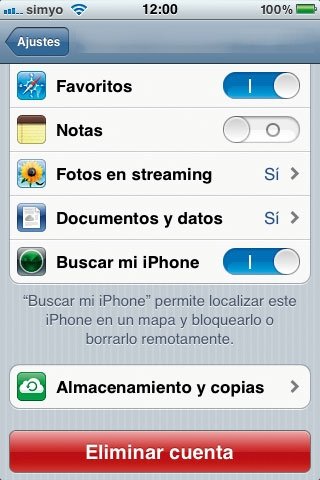
2. Gestión desde la web
Una de las formas más sencillas de acceder a la ubicación de nuestro móvil es a través dewww.icloud.com. Tras loguearnos con los datos de nuestro ID de Apple (la misma que utilizamos para comprar en la App Store), veremos el menú de opciones y, entre ellas, el icono deBuscar mi iPhone.
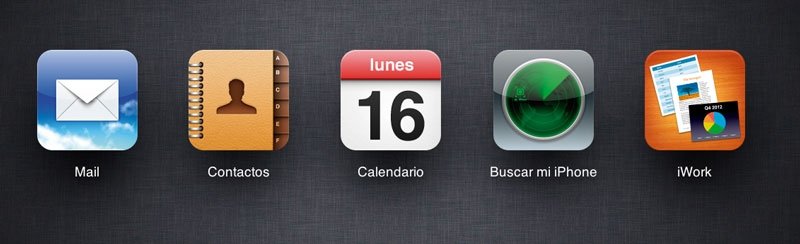
Al entrar, aparecerá un mapa y todos los dispositivos que tengamos asociados a nuestra cuenta y con el servicio de localización previamente activado (tal y como hemos explicado en el paso anterior). Lógicamente, para que aparezca geoposicionado deberá estar conectado a Internet, con lo que, si el «amigo de lo ajeno» que lo tenga lo ha desconectado de la Red, la cosa se complica. Al menos, eso sí, se indicará la última posición conocida cuando había conexión y el tiempo que hace de aquello.
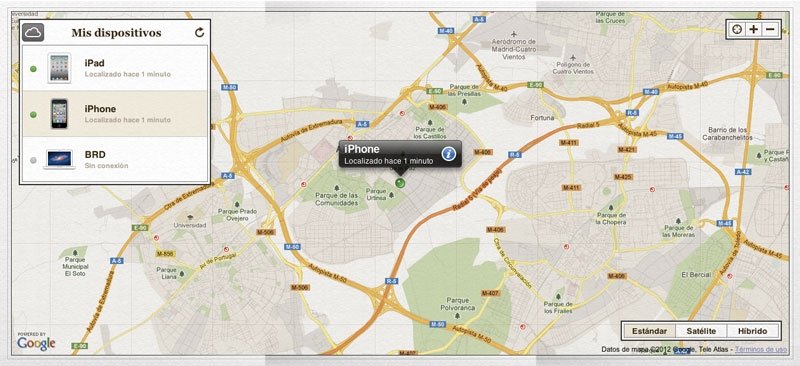
3. Borra, bloquea o encuentra tu móvil
Si pinchamos sobre la i de información, accederemos a las opciones de gestión remota, desde el bloqueo y borrado del terminal hasta la posibilidad de enviar un mensaje con sonido (al máximo volumen posible) que aparecerá en la pantalla del dispositivo extraviado al instante.
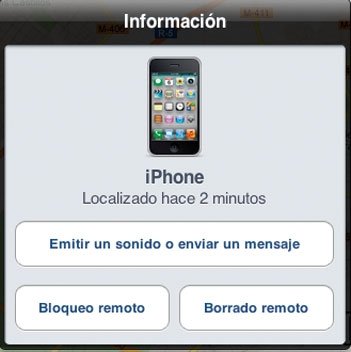
Además, tras hacerlo, recibiremos un correo electrónico en el momento en el que quien tenga el teléfono haya leído el mensaje de advertencia, con lo que podremos asegurarnos definitivamente de si está en manos ajenas o si simplemente lo hemos olvidado en algún lugar.

4. Instala la app dedicada
Antes de la llegada de iCloud, si queríamos localizar nuestro iPhone en caso de extravío, teníamos que instalar previamente la app dedicada Find My Phone, disponible sin coste alguno en la App Store. Aunque ahora ya no es imprescindible hacerlo, sí que resulta cómodo paragestionar otros dispositivos sin tener que pasar por la web de iCloud. El funcionamiento es prácticamente idéntico al visto en el paso anterior.
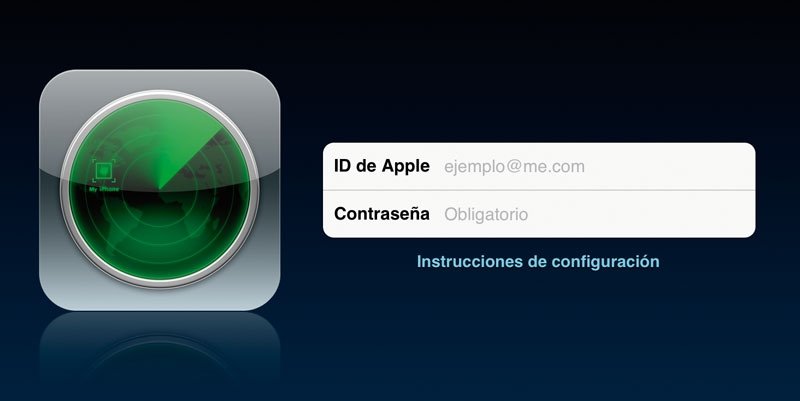








0 comentarios:
Publicar un comentario